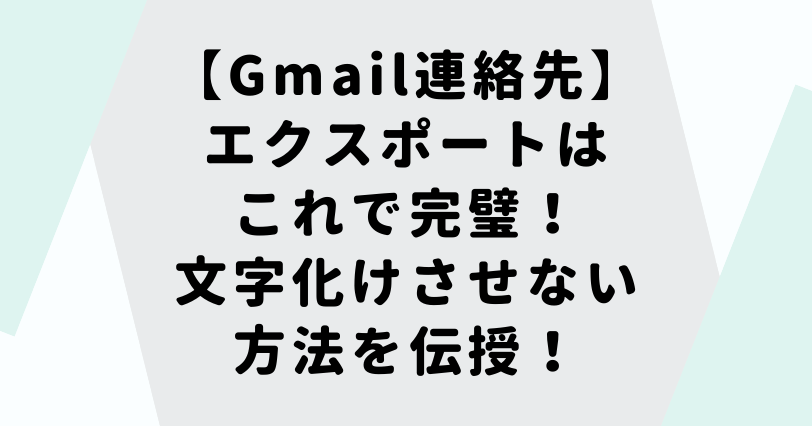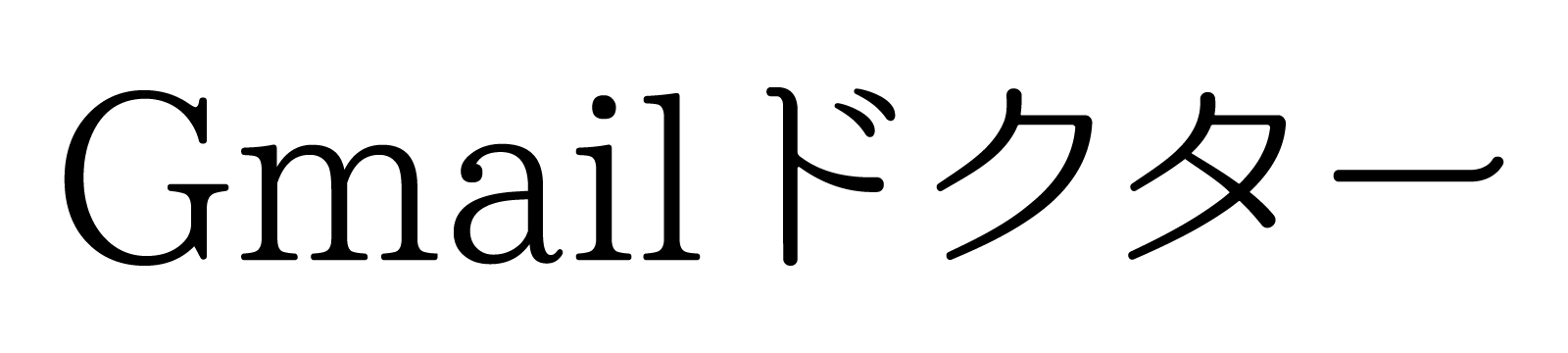Gmail初心者
Gmail初心者Gmailでテンプレートを設定したのに消えたみたい!
テンプレートが表示されないときはどうすればいいの?
 Dr.オフィス
Dr.オフィスGmailのテンプレートは設定が正しければ勝手に消えてしまうことはないよ。
テンプレートが表示されないときは、Gmailの更新などが原因で初期設定に戻ってしまったり、うまく設定が保存できていないのかも。
Gmailのテンプレートが出てこないときは、テンプレート表示の設定が変わってしまったりうまく設定できていない可能性があります。
設定を確認し、必要に応じて修正を行いましょう。
- Gmailの「すべての設定」を開きテンプレートが有効になっているか確認
- テンプレートの設定を行った際には「変更と保存」を忘れずに行う
- スマホにはテンプレート機能がないので文章のコピーなどで対応
 Dr.オフィス
Dr.オフィス10年以上Gmailを使っている私が、テンプレートが消えたときの確認事項や対策について紹介するよ。
Gmailでテンプレートが「消えた」「使えない」という場合は、設定の保存を忘れたり、画面が更新されずに設定が反映されていない可能性が高いので、あせらず設定を確認しましょう。
Gmailのテンプレートについては≫Gmailでテンプレートを使う方法で機能や使い方を紹介しておりますので、ぜひそちらも参考にしてみてくださいね。
※本記事は『OS:Windows10』ブラウザは『Google chrome』を使用しています。
テンプレートが消えたときはGmailの詳細設定を確認
Gmailでテンプレートが使えないときは、すべての設定の中にある「詳細」でテンプレートの設定を確認してみましょう。
自分では設定したはずでも、Gmailの更新で設定が変わってしまったり、設定がうまく保存できていない可能性があります。

テンプレートが使えないときは、すべての設定を開き「詳細」タブの中にある「テンプレート」の内容を確認してください。
「無効にする」にチェックが入っている場合は「有効にする」にチェックを入れ直します。
一度作成したテンプレートは、テンプレートの設定を無効した後も消えずに残っているので引き続き利用可能です。
Gmailのテンプレート設定で見落としやすいポイント!
Gmailのテンプレートを有効にしたはずなのに、テンプレートが使えないときは、設定を途中で中断しているかもしれません。
「有効にする」をチェックした後そのまま画面を閉じると内容が保存されません。
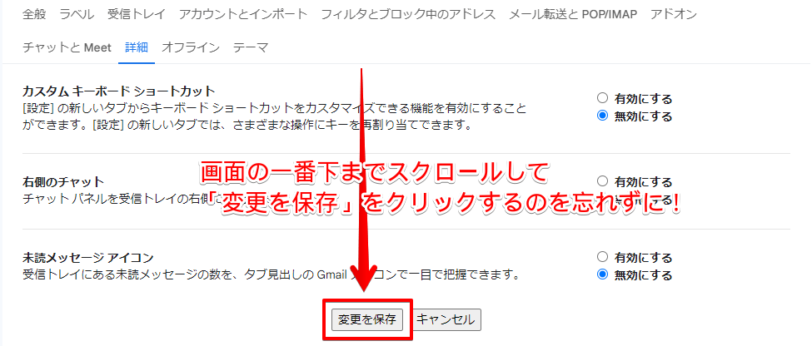
テンプレートの設定を行ったら、外面を一番下までスクロールし「変更を保存」を確実にクリックしてください。
 Gmail初心者
Gmail初心者「変更を保存」をクリックしたのに、まだテンプレートが使えないよ!
 Dr.オフィス
Dr.オフィス設定を保存したはずなのにテンプレートが出てこないときは、Gmailのサーバーとのやり取りがうまくいっていないのかもしれないね。
ブラウザの「更新」アイコンをクリックして画面を更新したり、一度Gmailを終了して再度立ち上げてみて!
スマホのGmailではテンプレートが使えない
スマホのGmailでは、テンプレートの使用ができません。そのため、パソコン版のGmailで作成したテンプレートをスマホで使おうとしてもテンプレートメニューは表示されません。
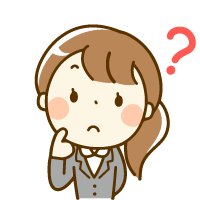 Gmail初心者
Gmail初心者スマホでは簡易HTMLのGmailが使えたはずだけど、簡易HTMLでもテンプレートは使えないの?
 Dr.オフィス
Dr.オフィス残念ながら簡易HTMLのGmailにもテンプレートメニューはないんだ。
スマホでテンプレートを使用したいときには、前もって作成したメールを下書きに保存したり、メモ帳アプリなどを使って内容を保存して、コピーして使うなど別の方法で対応しよう。
Gmailのテンプレートは勝手に消えないので慌てず対応しよう
今回は、Gmailのテンプレートが消えたときの原因と対処法について解説しました。
Gmailでテンプレートが「消えた」「使えない」という場合、まずテンプレートが有効になっているか確認しましょう。
スマホではGmailのテンプレート機能が使えないので、代替え案として前もって作成した文章を保存しておき、コピーして使うという方法があります。
Gmailのテンプレートが消えたときのポイントについておさらいしましょう。
- Gmailのすべての設定で「詳細」タブを開き「テンプレート」が有効になっているか確認
- テンプレートの設定を行った際には「変更と保存」を忘れずに行う
- スマホではテンプレートが使用できないので「下書き」や「メモアプリ」で作成した文章をコピーする
Gmailで勝手にテンプレートが消えてしまうことはありませんが、アップデートなどで初期設定に戻ってしまうことがあります。
テンプレートの設定が無効になっても作成したテンプレートは消えないので、あせらずテンプレートの設定を確認しましょう。
Gmailのテンプレートを有効にする方法や詳しい使い方については≫Gmailでテンプレートを使う方法で解説しておりますので、ぜひそちらもご覧ください。
姉妹サイトの【Outlookドクター】では、Gmailと同様テンプレートが使えるOutlookメールについての紹介をしております。あわせて参考にしていただければと思います。